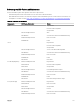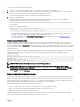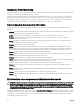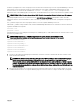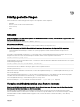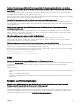Users Guide
So rufen Sie Wiederherstellungsinformationen ab:
1. Installieren Sie ein NULL-Modemkabel zwischen einem CMC-System und einem Client-Computer.
2. Önen Sie einen Terminalemulator Ihrer Wahl (z. B. HyperTerminal oder Minicom). Stellen Sie Folgendes ein,wenn Sie dazu
aufgefordert werden: 8 Bit, keine Parität, keine Ablaufsteuerung, Baudrate 115200.
Bei einem Kernspeicherfehler wird alle 5 Sekunden eine Fehlermeldung angezeigt.
3. Drücken Sie die Eingabetaste.
Wenn die Eingabeauorderung Wiederherstellung angezeigt wird, stehen zusätzliche Informationen zur Verfügung. Die
Eingabeauorderung zeigt die CMC-Steckplatznummer und den Fehlertyp an.
Um die Ursache des Fehlers und die Syntax für einige Befehle anzuzeigen, geben Sie recover ein und dann drücken Sie die
Taste <Eingabe>.
Beispiele von Eingabeauorderungen:
recover1[self test] CMC self test failure
recover1[Bad FW images] CMC has corrupted images
• Wenn die Eingabeauorderung auf einen Selbsttestfehler hinweist, benden sich keine betriebsfähigen Komponenten auf
dem CMC. Der CMC ist unbrauchbar und muss zu Dell zurückgesendet werden.
• Wenn die Eingabeauorderung Beschädigte Firmware-Images anzeigt, führen Sie die Tasks in Wiederherstellen von
Firmware-Image 1 aus.
Firmware-Image wiederherstellen
Der CMC geht in den Wiederherstellungsmodus über, wenn ein normaler Start des CMC-Betriebssystems nicht möglich ist. Im
Wiederherstellungsmodus steht ein kleiner Teilsatz an Befehlen zur Verfügung, mit denen Sie Flash-Geräte durch Hochladen der
Firmware-Aktualisierungsdatei fx2_cmc.bin neu programmieren können. Dies ist dieselbe Firmware-Image-Datei, die auch für normale
Firmware-Aktualisierungen verwendet wird. Der Wiederherstellungsvorgang zeigt die laufende Aktivität an und startet am Ende das
CMC-Betriebssystem.
Wenn Sie recover eingeben und dann bei der Eingabeauorderung zur Wiederherstellung die Taste <Eingabe> drücken, werden der
Wiederherstellungsgrund und die verfügbaren Unterbefehle angezeigt. Ein Beispiel einer Wiederherstellungsabfolge könnte
folgendermaßen lauten:
recover getniccfg
recover setniccfg 192.168.0.120 255.255.255.0
192.168.0.1
recover ping 192.168.0.100
recover fwupdate -g -a 192.168.0.100
ANMERKUNG: Schließen Sie das Netzwerkkabel an den RJ45 ganz links an.
ANMERKUNG: Im Wiederherstellungsmodus können Sie den CMC normalerweise nicht pingen, da kein aktiver
Netzwerkstapel vorhanden ist. Mit dem Befehl recover ping <TFTP server IP> können Sie den TFTP-Server
pingen, um die LAN-Verbindung zu überprüfen. Möglicherweise müssen Sie auf einigen Systemen den Befehl
recover
reset nach setniccfg verwenden.
Fehlerbehebung bei Netzwerkproblemen
Mit dem internen CMC-Ablaufverfolgungsprotokoll können Sie CMC-Warnmeldungen und den CMC-Netzwerkbetrieb debuggen. Sie
können auf das Protokoll unter Verwendung der CMC Web-Schnittstelle oder von RACADM zugreifen. Weitere Informationen zum
gettracelog-Befehl nden Sie im Abschnitt zum gettracelog-Befehl im Referenzhandbuch RACADM Command Line Reference
Guide for iDRAC and CMC
(RACADM-Befehlszeilen-Referenzhandbuch für iDRAC und CMC).
Das Ablaufverfolgungsprotokoll verfolgt die folgenden Informationen:
• DHCP - Verfolgt Pakete, die an einen DHCP-Server gesendet und von ihm empfangen werden.
• DDNS - Verfolgt dynamische Aktualisierungsanfragen und Antworten des DNS-Servers.
• Kongurationsänderungen an den Netzwerkschnittstellen.
Das Ablaufverfolgungsprotokoll kann auch spezische Fehlercodes der CMC-Firmware enthalten, die sich auf die interne CMC-
Firmware beziehen und nicht auf das Betriebssystem des verwalteten Systems.
163